win10为什么在网络里看不到共享的电脑 win10网络里看不到共享的电脑四种解决方法
工作和学习的时候,win10电脑使用网络共享可以提高效率,不过有用户遇到在网络里看不到共享的电脑,即使刷新重启还是一样,检查宽带网线都连接正常的,针对此疑问,今天教程说一说解决win10网络里看不到共享的四种方法。
推荐:win10专业版系统
方法一、
1、右击“此电脑”选择“属性”。
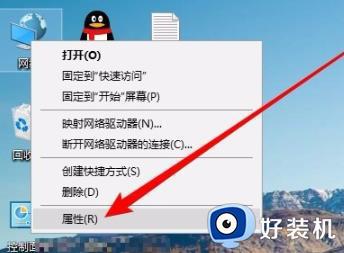
2、打开“网络和共享中心”,点击左侧栏的“更改高级共享设置”。
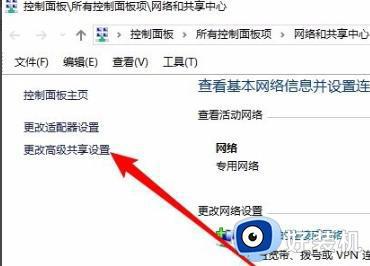
3、选择“启用网络发现”与“启用文件和打印及共享”。
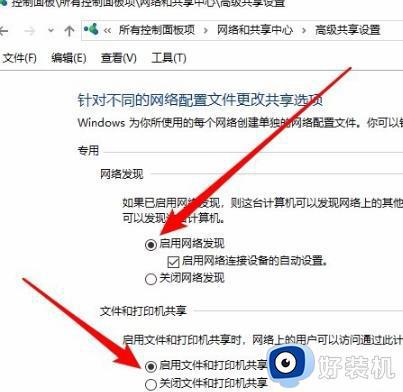
方法二、
1、右击左下角,选择“运行”。
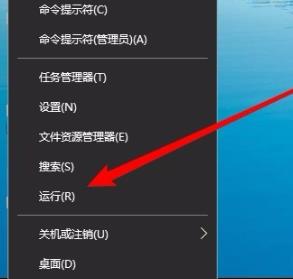
2、输入 services.msc,点击“确定”。
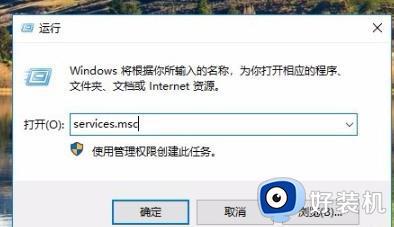
3、再打开窗口中找到server,设置为“自动”启动类型。
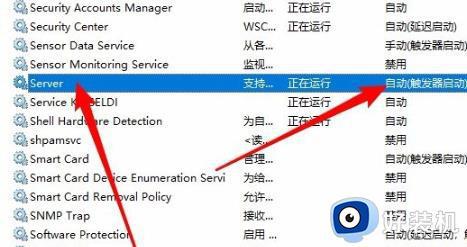
方法三、
1、点击开始—>Windows系统打开“控制面板”。
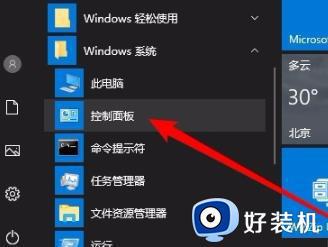
2、打开“程序和功能”。
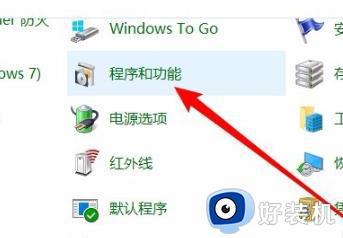
3、点击左侧“启用或关闭Windows功能”。
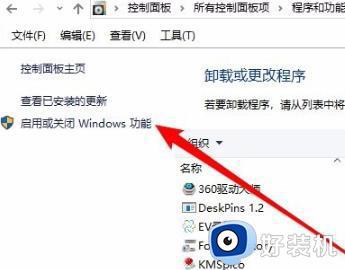
4、在Windows功能窗口中勾选“SMB1.0/CIFS文件共享支持”,把他下面的子栏目也都选中。
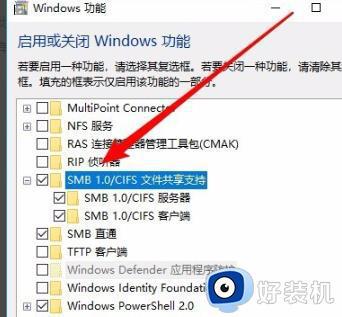
方法四、
1、右击左下角开始选择“运行”。
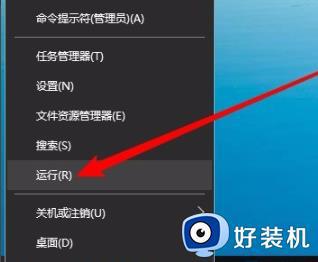
2、输入 regedit 点击“确定”。
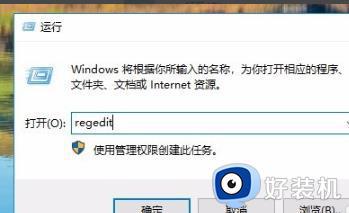
3、定位到HKEY_LOCAL_MACHINESYSTEMCurrentControlSetServicesLanmanWorkstationParameters注册表项。
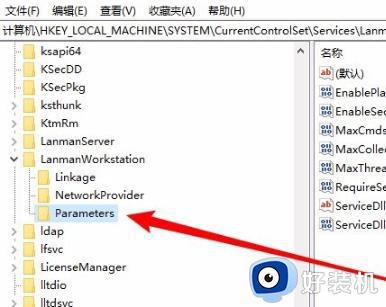
4、在右侧新建一个Dword32位值的注册表键值AllowInsecureGuestAuth,把其数值数据修改为1。重启即可。
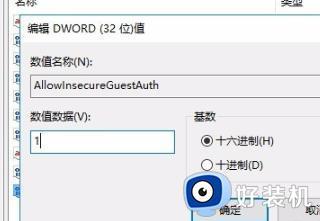
本文图文分享win10网络里看不到共享的电脑四种解决方法,还不知道该如何处理的用户,赶紧来操作学习。
win10为什么在网络里看不到共享的电脑 win10网络里看不到共享的电脑四种解决方法相关教程
- win10共享网络打印机指定的网络名不再可用如何解决
- win10共享提示输入网络凭据怎么办 win10共享输入网络凭据怎么取消
- win10查找网络共享电脑的方法 win10怎么访问局域网共享电脑
- win10共享输入网络凭据如何解决 win10共享提示输入网络凭证怎么办
- win10无法发现网络共享电脑怎么办 win10找不到共享的网络计算机解决方法
- win10网络共享怎么设置 win10网络共享设置方法
- win10共享提示网络名不可用怎么办 win10网络共享显示网络名不可用处理方法
- win10的网络共享中心在哪打开 win10网络共享中心怎么打开
- win10共享打印机找不到网络路径怎么办 win10连接共享打印机找不到网络路径怎么解决
- Win10网络共享电脑显示不全如何解决 解决Win10网络共享电脑显示不全的方法
- win10拼音打字没有预选框怎么办 win10微软拼音打字没有选字框修复方法
- win10你的电脑不能投影到其他屏幕怎么回事 win10电脑提示你的电脑不能投影到其他屏幕如何处理
- win10任务栏没反应怎么办 win10任务栏无响应如何修复
- win10频繁断网重启才能连上怎么回事?win10老是断网需重启如何解决
- win10批量卸载字体的步骤 win10如何批量卸载字体
- win10配置在哪里看 win10配置怎么看
win10教程推荐
- 1 win10亮度调节失效怎么办 win10亮度调节没有反应处理方法
- 2 win10屏幕分辨率被锁定了怎么解除 win10电脑屏幕分辨率被锁定解决方法
- 3 win10怎么看电脑配置和型号 电脑windows10在哪里看配置
- 4 win10内存16g可用8g怎么办 win10内存16g显示只有8g可用完美解决方法
- 5 win10的ipv4怎么设置地址 win10如何设置ipv4地址
- 6 苹果电脑双系统win10启动不了怎么办 苹果双系统进不去win10系统处理方法
- 7 win10更换系统盘如何设置 win10电脑怎么更换系统盘
- 8 win10输入法没了语言栏也消失了怎么回事 win10输入法语言栏不见了如何解决
- 9 win10资源管理器卡死无响应怎么办 win10资源管理器未响应死机处理方法
- 10 win10没有自带游戏怎么办 win10系统自带游戏隐藏了的解决办法
